使用命令行执行jmeter的方法
1. 简介
使用非 GUI 模式,即命令行模式运行 JMeter 测试脚本能够大大缩减所需要的系统资
本文介绍windows下以命令行模式运行的方法。
1.1. 命令介绍
jmeter -n -t <testplan filename> -l <listener filename>
示例: jmeter -n -t testplan.jmx -l test.jtl 示例含义:则表示以命令行模式运行testplan.jmx文件,输出的日志文件为test.jtl
1.2. 参数介绍
这里是我们使用非 GUI 模式运行测试脚本时可以使用的一些命令,Jmeter官网用户手册介绍如下:
-h, –help -> prints usage information and exit
-n, –nongui -> run JMeter in nongui mode
-t, –testfile <argument> -> the jmeter test(.jmx) file to run
-l, –logfile <argument> -> the file to log samples to
-r, –runremote -> Start remote servers (as defined in remote_hosts)
-H, –proxyHost <argument> -> Set a proxy server for JMeter to use
-P, –proxyPort <argument> -> Set proxy server port for JMeter to use 具体的含义如下:
-h 帮助 -> 打印出有用的信息并退出
-n 非 GUI 模式 -> 在非 GUI 模式下运行 JMeter
-t 测试文件 -> 要运行的 JMeter 测试脚本文件
-l 日志文件 -> 记录结果的文件
-r 远程执行 -> 在Jmter.properties文件中指定的所有远程服务器
-H 代理主机 -> 设置 JMeter 使用的代理主机
-P 代理端口 -> 设置 JMeter 使用的代理主机的端口号
例如:jmeter -n -t test1.jmx -l logfile1.jtl -H 192.168.1.1 -P 8080
2. 实例介绍
2.1. 脚本运行
JMeter 默认去当前目录寻找脚本文件,并把日志记录在当前目录。比如你在 C:\tools\apache-jmeter-2.11\bin 目录下执行以上命令,JMeter 会去该目录下寻找 test.jmx 脚本并把执行结果放在该目录。
如果你的脚本在其他目录,而且想要把执行结果放在另外文件夹,需要使用绝对路径告诉 JMeter,如下:
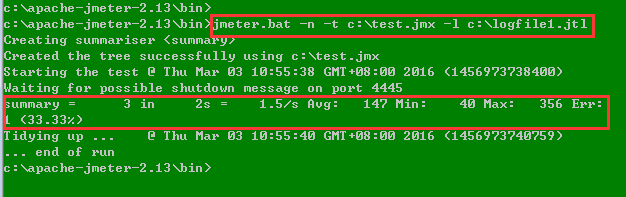
上述测试结果展示为:执行3条用例,错误率为33.33%,说明有1条用例执行错误。
2.2. 报告查看
上述的命令有要求测试结果保存到c:\logfile1.jtl中,如果需要可以在GUI模式下查看测试报告。
1、打开Jmeter GUI界面
2、在测试计划下,添加对应的测试报告元件,此处演示,增加了:聚合报告、查看结果树、Summary Report测试报告
3、在所有数据写入一个文件,浏览中选择对应的日志文件
4、下面就会有对应的表格展示,具体见下图
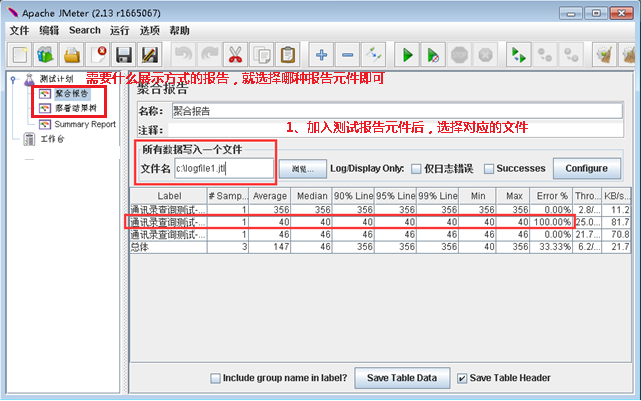
3. 参考资料
1 . https://girliemangalo.wordpress.com/2009/10/29/jmeter-run-scripts-from-the-console/
2. 实际执行过程中在cmd中进入e:\jmeter\bin目录方法:
e:
cd e:\jemer\bin
来源 https://www.cnblogs.com/leeboke/p/5238269.html
后记:
本文介绍如何从命令行运行JMeter,先来说说,为什么要命令行执行脚本,主要有以下三点:
1) 图形化界面消耗更多资源,CPU和内存
2) 图形化界面不支持大型的负载测试和性能测试
3) 命令行测试支持持续集成,例如放到Jenkins这样的CI工具上。
具体步骤如下。
1. 通过双击jmeter.bat打开JMeter图形界面
2.在默认的Test Plan上创建一个Thread Group
3.在Thread Group上面添加一个Sampler,选择HTTP Request
4.在Thread Group上面添加一个View Results Tree
5.点击Run,在弹出对话框询问是否保存,点击Yes,保存脚本到桌面,CommondLineTest.jmx
6.检查View Results Tree里面的response code 是不是200,
7.通过检查测试通过,说明测试脚本没问题,我们这里选择删除View Results Tree
8.关闭当前JMeter对话框
9. 打开cmd,通过cd命令先切换到JMeter安装路径
例如: cd C:\apache-jmeter-3.2\bin
10. 输入一下命令开始执行测试
运行命令格式:
jmeter -n -t [jmx脚本路径] -l [测试输出文件路径]
参数解释:
-n: 表示 non gui mode,就是非图形化模式
-t: 表示jmeter脚本的路径
-l:表示输出结果路径,如果没有该文件就自动创建,可以生成csv或者jtl文件。
测试结果:
会在桌面生成一个demo.cvs文件,内容如下:
---------------------
作者:Anthony_tester
来源:CSDN
原文:https://blog.csdn.net/u011541946/article/details/71075197
版权声明:本文为博主原创文章,转载请附上博文链接!
使用命令行执行jmeter的方法的更多相关文章
- jmeter+ant+jenkins+mac 报告优化(三) 使用命令行执行jmeter方式生成多维度的图形化HTML报告
1.在构建中填写如下命令: 2.start.sh文件的内容 cd /Applications/apache-jmeter-3.0/bin/ CURTIME=`date +%Y%m%d%H%M` ./j ...
- Jmeter(6)命令行执行
Jmeter执行方式有2种:GUI和非GUI模式 GUI:在Windows电脑上运行,图形化界面,可直接查看测试结果,但是消耗压力机资源较高 非GUI:通过命令行执行,无图形化界面,不方便查看测试结果 ...
- JMeter 十二:命令行执行
参考文档:http://jmeter.apache.org/usermanual/get-started.html#non_gui 真正开始跑压力测试时,我们就不能使用GUI模式了.这时候需要采用命令 ...
- 【JUnit】Junit命令行执行、参数化执行、Main方法执行
参考资料: main方法执行:http://stackoverflow.com/questions/2543912/how-do-i-run-junit-tests-from-inside-my-ja ...
- Jmeter命令行执行并生成HTML报告
前提:准备好jmeter脚本,找到jmeter配置文件查看生成的日志格式是否为csv,如果不是请改为csv 注意:使用命令执行jmeter脚本必须使用jmeter 3.0及以上版本1.使用命令行执行脚 ...
- 命令行执行php脚本中的$argv和$argc配置方法
在实际工作中有可能会碰到需要在nginx命令行执行php脚本的时候,当然你可以去配置一个conf用外网访问. 在nginx命令行中 使用 php index.php 就可以执行这个index.php脚 ...
- yii2 命令行执行php命令 commands(命令)
YII2可以在命令行执行php命令,作为半路出家的撩妹君可谓是抠脚福音.作为一个屌丝级的程序员必须要有智能提示代码的IDE,比如PHPstorm.至于如何免费使用嘛..... 首先明白YII2自带的c ...
- django源码(2.0.2)粗解之命令行执行
前言 django的命令行在整个的django web开发中都会经常用到,而且是必须得用到.所以,能够了解下django的命令行实现其实是非常有帮助的. 如果大家比较关心django命令的详细说明和使 ...
- 解决命令行执行shell脚本成功,但crontab执行失败
实际生产案例 生产机房自建PPTP客户端通过拨号连接到生产机房,但是一旦客户端网络是意外断线再重新拨号 会产生IP冲突,于是写了一个脚本监控PPTP的IP是否有多个(一般冲突以后会生成2个IP) #! ...
随机推荐
- C# TCP与UDP
Http使用端口是80 SMTP使用端口是25 TCP是首选协议,它提供有保证的传输.错误校正和缓冲. System.Net.Sockets. TcpClient类封装了TCP链接,提供属性字段来控制 ...
- Mac下截屏方法
Refer to:https://zh.wikihow.com/在Mac-OS-X上截取屏幕截图 先来说几个需要用到的Mac键盘和普通键盘不一样的名字: Mac键盘 普通键盘 control Ctrl ...
- QWaitConditioin的思考1
16:50:392017-03-31 本文章为原创,如若引用请指明出处,否则追责. 以 生产.消费者的例子说明 #include <QtCore/QCoreApplication>#inc ...
- 如何删除新添加的项目Module
今天 new 了一个Module ,使用的是library,发现不是我想要的,于是果断删除它 但是如何删除呢,却一直找不到这个删除的delete 后来发现在这里可以删除 打开 file -> ...
- Python学习之路基础篇--11-12Python基础,函数的装饰器
对于装饰器来说,就是在不改变函数的调用的情况下,对函数的前后增加了些许功能,这完全符合函数的 开放封闭 原则.装饰器的本质 其实就是一个闭包函数. 这是一个装饰器的步骤图 ret = func(*ar ...
- windows 安装touch指令
if you are using node.js just use npm to install it on Windows: C:\npm install touch-cli -g
- 湖南大学第十四届ACM程序设计新生杯(重现赛)I:II play with GG(博弈论||DP)
链接:https://ac.nowcoder.com/acm/contest/338/I 来源:牛客网 题目描述 IG won the S championship and many people a ...
- Springboot 使用过滤器进行加密解密(二)
之前写过一篇关于过滤器实现加密解密功能的文章,但是在实际开发业务中发现,还是有一些问题的,在此特地说明. 第一:过滤器走两遍的问题: 1.过滤器上,添加了两个注解 第一个:@Compent 将此F ...
- vue day5 分页控件
<!DOCTYPE html> <html> <head> <meta http-equiv="Content-Type" content ...
- linux 终端颜色代码
echo -e "\033[背景;字体颜色m 字符串\033[0m" eg : echo -e "\033[30m 黑色字 \033[0m" 字体颜色(30 ...
